PPT 2019如何制作动态弧形进度条?
1、插入扇形图,同时按住shift键,画出正扇形。如图:
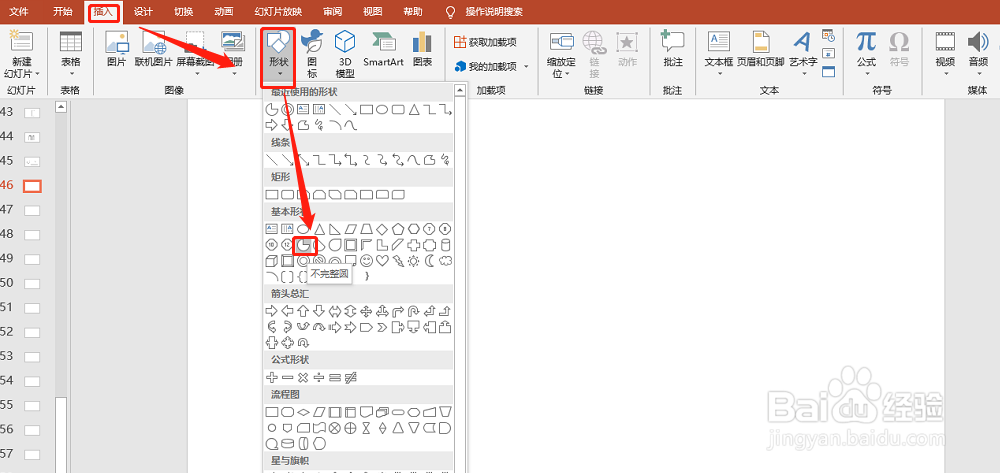
2、设置扇形格式:填充为灰色,无边框。如图:
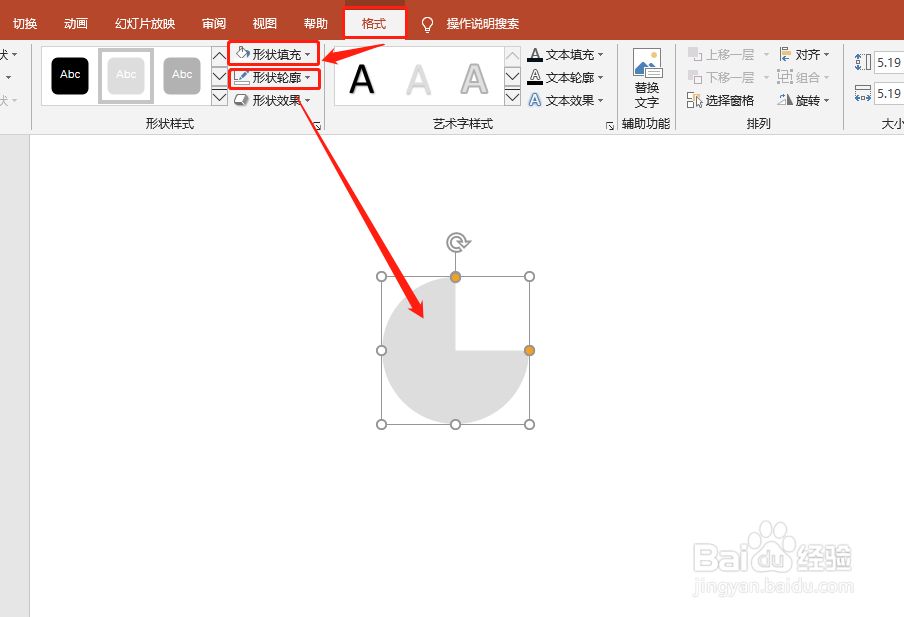
3、插入圆形,按住shift键为正圆。如图:
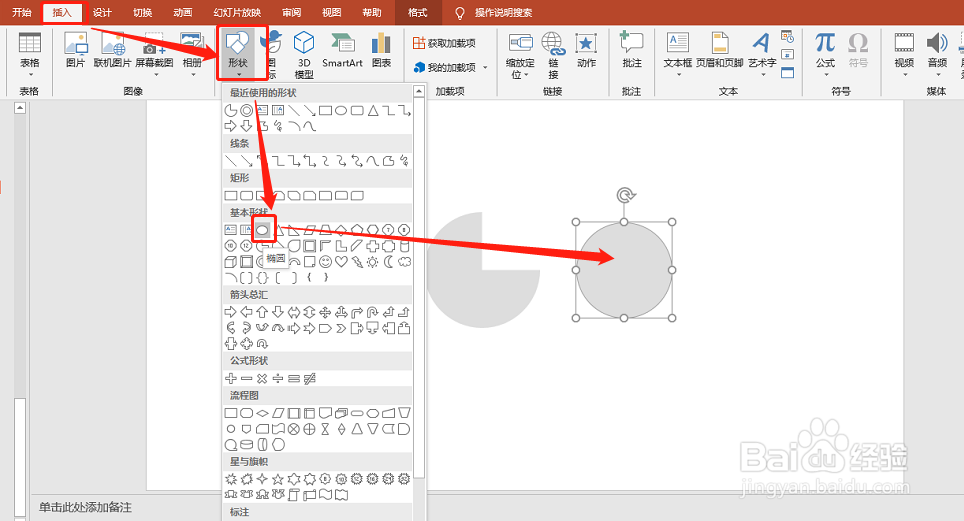
4、设定圆形格式为:无边框,白色填充。并放置扇形的上层。如图:
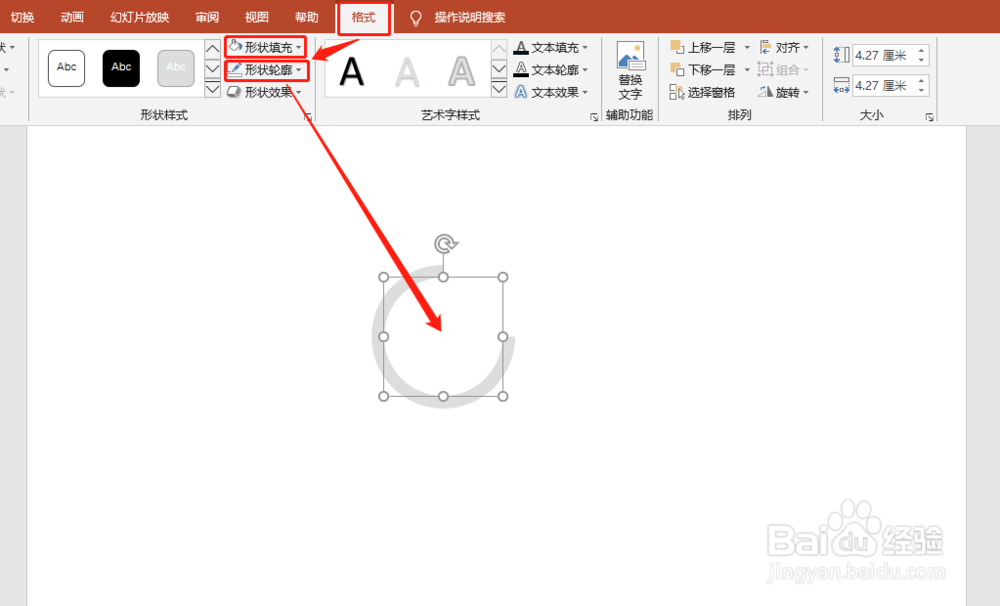
5、插入矩形,格式同圆形一致。使其遮盖下半圆。如图:
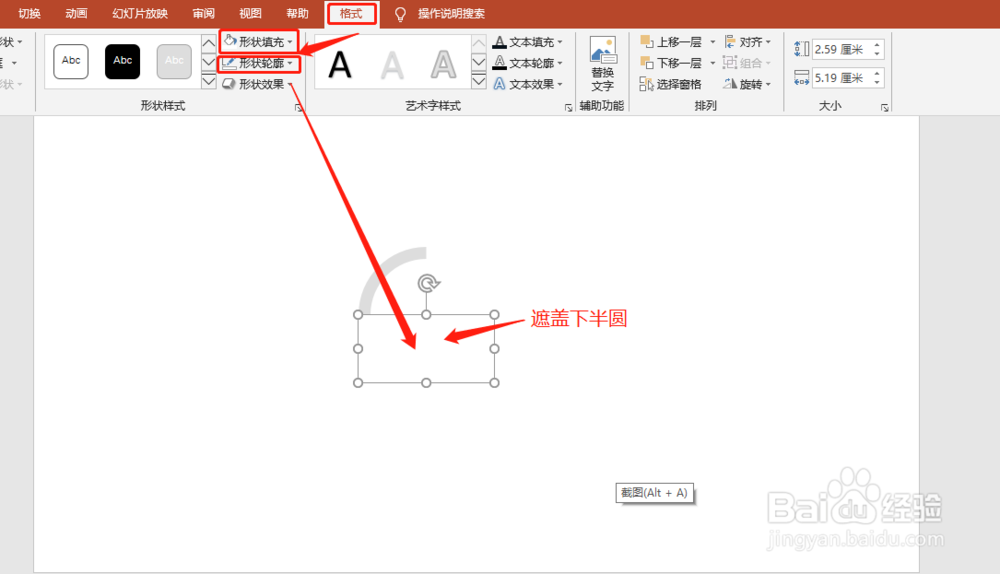
6、对扇形添加擦除动画。如图:
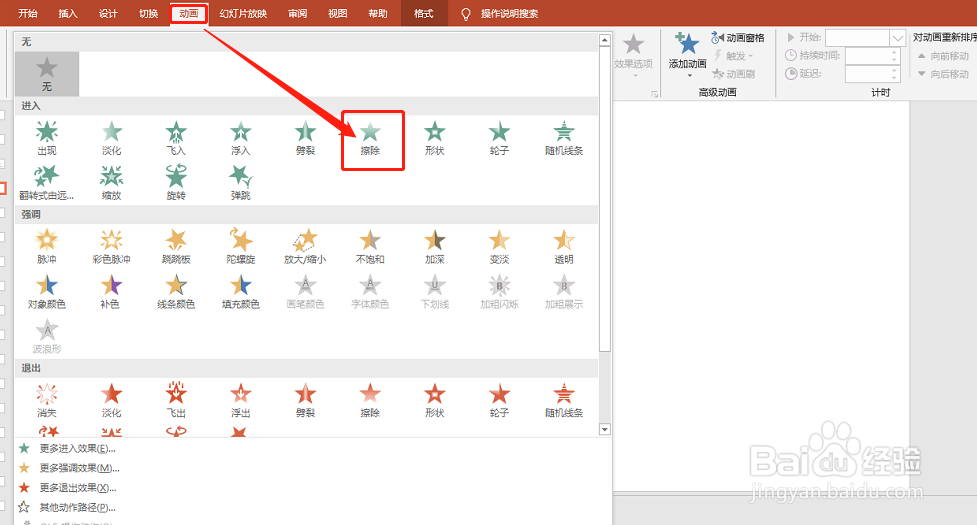
7、调整动画效果为自左侧。如图:
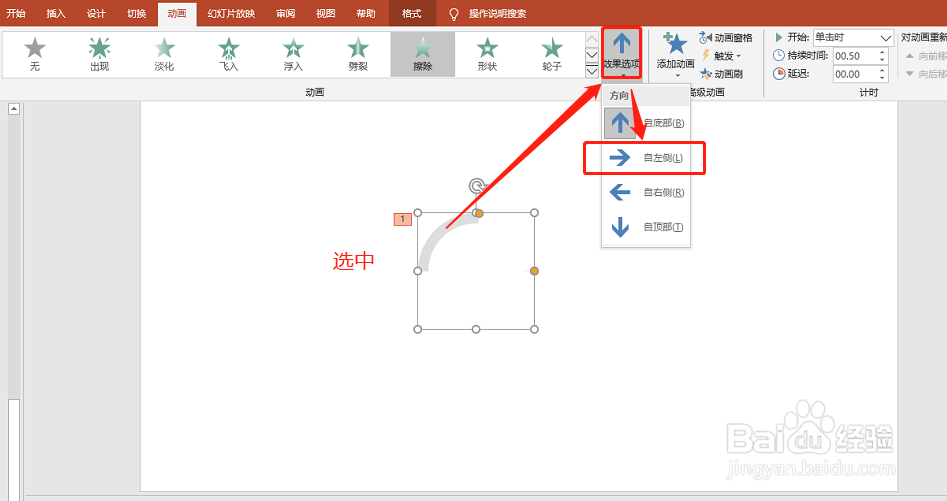
8、设定快慢:要想快则时间调短,要想慢则时间调长。如图:
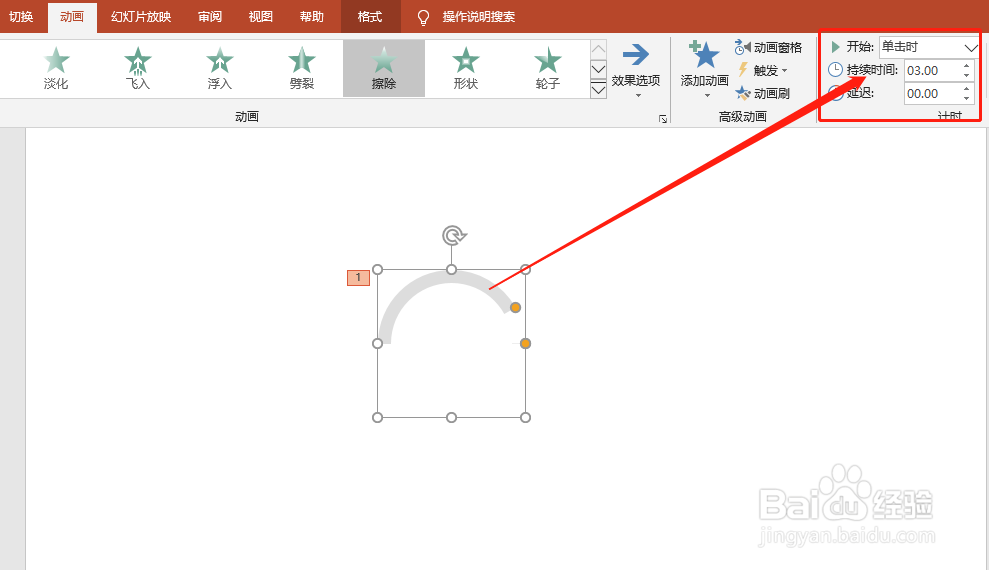
1、1.画出扇形,用来做进度条原图。
2.画出圆形,利用上下层关系来制作进度条。
3.画出矩形,用来遮盖下半圆,造成视觉差。
4.插入动画即可。
声明:本网站引用、摘录或转载内容仅供网站访问者交流或参考,不代表本站立场,如存在版权或非法内容,请联系站长删除,联系邮箱:site.kefu@qq.com。
阅读量:175
阅读量:31
阅读量:158
阅读量:191
阅读量:120